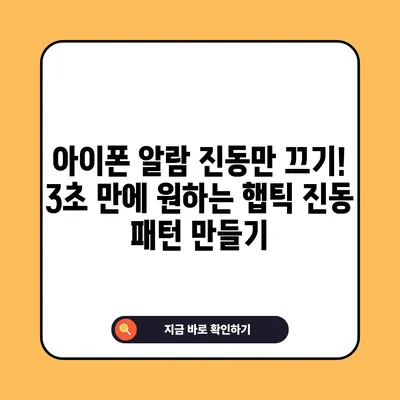iPhone 아이폰 알람 진동만 끄기 3초 해결 원하는대로 햅틱 진동 패턴 만들기
아이폰에서 알람 진동을 간편하게 끄고, 원하는 햅틱 진동 패턴을 설정하는 방법에 대해 알아보세요. 3초면 가능합니다!
우리의 일상에서 시간을 효율적으로 관리하기 위해 알람은 필수적인 도구입니다. 특히, 아이폰의 알람 기능은 사용자에게 다양한 이점을 제공합니다. 알람 기능의 기본 설정은 소리와 진동을 통해 사용자를 알림으로 유도하지만, 진동이 때때로 불편하게 작용할 수 있습니다. 이번 포스팅에서는 아이폰 알람 진동만 끄기 방법과 개인별로 원하는 대로 햅틱 진동 패턴 만들기 방법에 대해 자세히 알아보도록 하겠습니다.
아이폰 알람 진동만 끄기 설정 방법
아이폰의 알람 기능은 아침에 일어나는 순간이나 중요한 약속을 잊을 수 없도록 돕는 핵심적인 기능입니다. 많은 사용자들은 알람 소리로 충분하다고 느끼지만, 그럼에도 불구하고 진동이 필요한 경우도 있습니다. 그러나 여러 상황에서 알람의 진동이 불필요하게 작용하는 경우가 있습니다. 예를 들어, 회의 중 휴대폰이 진동하면 주변 사람들에게 방해가 될 수 있습니다.
알람 진동을 끄는 방법은 다음과 같습니다:
- 시계 앱 실행: 아이폰에서
시계앱을 찾아 실행합니다. - 알람 탭 선택: 하단 메뉴에서
알람탭을 선택하여 기존 알람 목록을 확인합니다. - 알람 편집 또는 추가: 기존 알람을 편집하려면 원하는 알람을 탭하고, 새로운 알람을 추가하려면 우측 상단의
+아이콘을 탭합니다. - 사운드 설정하기: 알람 추가 설정 화면이 나타나면
사운드항목을 클릭하여 소리 목록으로 이동합니다. - 햅틱 옵션 선택: 사운드 목록 중 상단에 있는
햅틱항목을 눌러줍니다. - 없음 선택: 햅틱 설정 맨 아래에 있는 없음 옵션을 선택한 후, 설정을 저장하여 완료합니다.
이렇게 설정을 완료하면 알람이 소리로만 울리게 되어 진동으로 인한 불편함을 해결할 수 있습니다.
| 단계 | 설명 |
|---|---|
| 1 | 시계 앱 실행 |
| 2 | 알람 탭 선택 |
| 3 | 알람 편집 또는 추가 |
| 4 | 사운드 설정하기 |
| 5 | 햅틱 옵션 선택 |
| 6 | 없음 선택 |
이 과정을 통해 아이폰 알람의 진동을 효과적으로 조정할 수 있습니다. 진동을 끌 때 가장 큰 이점은 배터리 수명 절약과 주변 소음 감소입니다. 이렇게 알람 사용을 개인의 라이프스타일에 맞게 조정함으로써 더 나은 일상생활을 영위할 수 있습니다.
💡 아이폰 16에서 배터리 수명을 극대화하는 비결을 알아보세요! 💡
아이폰 알람 진동 햅틱 패턴 원하는 대로 만들기
아이폰의 기본 진동 패턴이 불편하게 느껴지는 사용자들이 많습니다. 이를 해결하기 위해 아이폰에서는 개별적인 햅틱 패턴을 설정할 수 있는 기능을 제공합니다. 이러한 진동 패턴 생성은 개인의 기호에 따라 다르게 적용할 수 있으며, 알람 외에도 알림 방식에 다양성을 제공합니다.
햅틱 패턴을 만드는 방법은 다음과 같습니다:
- 시계 앱 실행: 다시 한 번 시계 앱을 실행합니다.
- 알람 탭 선택: 하단 메뉴에서 알람 탭을 선택하고, 원하는 알람을 선택합니다.
- 사운드 탭 선택 후 햅틱 클릭: 사운드 설정에서 상단의 햅틱 옵션을 눌러 진동 패턴을 설정할 수 있는 화면으로 이동합니다.
- 새로운 진동 생성 선택: 사용자화 항목에서 새로운 진동 생성 항목을 클릭하여 진동 패턴을 생성합니다.
- 진동 패턴 만들기: 화면을 탭하거나 길게 눌러 원하는 진동 패턴을 생성할 수 있습니다. 최대 녹음 시간은 약 10초이며, 자리에서 확인이 가능합니다.
- 패턴 확인 및 저장하기: 생성한 진동 패턴을 재생하여 확인한 후, 만족스러운 경우 저장 버튼을 눌러 완료합니다.
| 단계 | 설명 |
|---|---|
| 1 | 시계 앱 실행 |
| 2 | 알람 탭 선택 |
| 3 | 사운드 탭 선택 후 햅틱 클릭 |
| 4 | 새로운 진동 생성 선택 |
| 5 | 진동 패턴 만들기 |
| 6 | 패턴 확인 및 저장하기 |
이 과정은 단순한 알람 외에도 특정 연락처에 개별 진동 패턴을 설정하는 데에도 활용 가능합니다. 따라서, 정해진 알림 및 개인적인 커뮤니케이션에도 더 많은 재미와 개인화를 가져올 수 있습니다.
💡 아이폰의 진동 설정 방법을 지금 바로 알아보세요! 💡
추가 진동 햅틱 패턴 활용 팁
위에서 설명한 방법으로 만든 진동 패턴은 알람 외에도 여러 다른 용도로 사용될 수 있습니다. 연락처에 따라 개별적인 진동 설정을 통해, 발신자를 쉽게 구분할 수 있는 시스템을 구현할 수 있습니다.
여기서는 추가 활용팁을 소개하겠습니다:
-
여러 개의 진동 패턴 생성: 다양한 상황에 맞는 진동 패턴을 만들어 두면 활용도가 높아집니다. 예를 들어, 회의 중에는 조용한 패턴, 친구와의 알람에는 재미있는 패턴으로 설정하는 식입니다.
-
연락처별 진동 패턴 설정: 특정 연락처의 메시지 또는 전화 수신 시 고유한 햅틱 패턴을 설정하여 발신자를 쉽게 구분할 수 있습니다. 이는 중요 메시지를 빠르게 인식하게 도와주어, 보다 집중력을 유지할 수 있습니다.
설정을 위한 방법은 간단합니다. 연락처 앱에서 원하는 연락처를 선택한 후, 편집 버튼을 누르고, 벨소리 또는 문자음 메뉴로 이동하여 원하는 햅틱 패턴을 설정하면 됩니다.
| 팁 | 설명 |
|---|---|
| 여러 개의 진동 패턴 생성 | 다양한 상황에 맞는 패턴 |
| 연락처별 진동 패턴 설정 | 특정 발신자 인식 쉽게 |
이렇게 여러 가지 방법으로 햅틱 패턴을 조정하면, 개인의 선호도에 맞춘 효과적인 알림 시스템을 구축할 수 있습니다.
마지막으로, 아이폰의 숨은 알람 및 진동 기능들을 잘 이해하고 활용하는 것이 더욱 편리한 스마트폰 사용에 큰 도움이 됩니다.
💡 아이폰 진동 패턴을 쉽게 설정하는 방법을 알아보세요. 💡
결론
이번 포스팅에서는 아이폰에서 알람 진동을 간편하게 끄고, 개인의 선호에 맞춰 햅틱 진동 패턴을 생성하는 방법에 대해 알아보았습니다. 수많은 기능들이 내장된 아이폰에서 사용자의 라이프스타일에 맞게 지속적으로 조정하고 활용하는 것은 그 자체로 큰 장점이 됩니다.
알람 설정으로부터 시작하여 원하는 대로 맞춤 설정을 할 수 있는 능력은 현대 생활에서 더욱 중요합니다. 이제 여러분도 간단한 3초의 설정으로 아이폰을 보다 효율적으로 사용할 준비가 되었습니다. 오늘부터 알람 진동을 자유롭게 조정해보세요!
💡 아이폰 16 프로 맥스의 새 기능을 지금 바로 확인해 보세요! 💡
자주 묻는 질문과 답변
💡 아이폰 진동 설정 방법을 지금 바로 알아보세요! 💡
- 아이폰 알람 진동을 끄면 소리만 나나요?
-
네, 아이폰의 알람 진동을 끄면 알람이 소리로만 울리게 됩니다.
-
햅틱 패턴은 얼마나 다양한 형태로 만들 수 있나요?
-
햅틱 패턴은 사용자가 원하는 리듬과 길이에 따라 거의 무한히 다양하게 설정할 수 있습니다.
-
새로운 햅틱 패턴을 저장하지 않으면 어떻게 되나요?
-
저장하지 않으면, 새로운 패턴은 적용되지 않으며 이전 설정이 유지됩니다.
-
연락처별 진동 패턴 설정은 어떻게 하나요?
-
연락처 앱에서 특정 연락처를 선택한 후 편집을 통해 원하는 햅틱 패턴을 설정할 수 있습니다.
-
햅틱 패턴 생성 시 주의할 점은 무엇인가요?
- 최대 녹음 시간은 약 10초로 제한되며, 원하는 진동 리듬을 잘 확인하고 조정하는 것이 중요합니다.
이 외에도 궁금한 사항이 있다면, 언제든지 질문해 주세요!
아이폰 알람 진동만 끄기! 3초 만에 원하는 햅틱 진동 패턴 만들기
아이폰 알람 진동만 끄기! 3초 만에 원하는 햅틱 진동 패턴 만들기
아이폰 알람 진동만 끄기! 3초 만에 원하는 햅틱 진동 패턴 만들기